Driver Incompatibile Brusbsib.sys: Come Correggere
5 min. read
Published on
Key notes
- Driver incompatibili nel tuo sistema possono causare tutti i tipi di problemi, come alterare il funzionamento del tuo PC.
- In questo caso, puoi eliminare il driver incompatibile utilizzando uno strumento di terze parti, come vedrai in questo articolo.
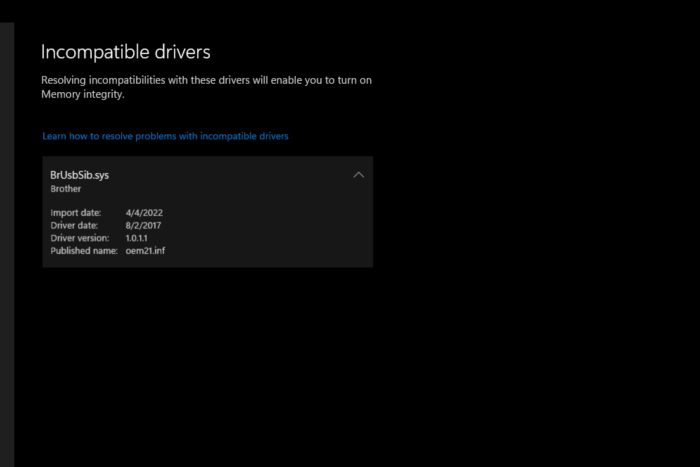
I driver sono il software necessario per consentire al computer di comunicare con altri dispositivi. Alcuni driver sono integrati e installati automaticamente quando colleghi un dispositivo al computer. Altri potrebbero essere preinstallati sul tuo sistema.
Se un driver non è compatibile con la versione di Windows installata sul tuo PC, potrebbe interferire con il suo funzionamento. Questo è esattamente il problema che devono affrontare gli utenti che hanno riscontrato l’errore del driver incompatibile Brusbsib.sys. Scaviamo più a fondo e scopriamo le possibili soluzioni di seguito.
Devo attivare l’isolamento del core in Windows 11?
L’isolamento del core è una funzionalità del sistema operativo Windows 11 che ti consente di proteggere il tuo computer dalle minacce alla sicurezza limitando ciò che le applicazioni possono fare. È buona norma accenderlo il prima possibile per proteggere il computer da malware e altre minacce.
Per gli utenti che hanno a che fare con macchine virtuali, potrebbe essere necessario attivare l’isolamento del core. Abilitare l’integrità della memoria in Windows 11 è un’ottima idea per proteggere il tuo PC da malware e altri virus.
L’integrità della memoria è un’altra caratteristica che impedisce alle applicazioni di accedere a parti della memoria a cui non dovrebbero essere in grado di accedere. Tuttavia, potresti scoprire che non puoi attivare l’integrità della memoria a causa di driver incompatibili.
Gli utenti che hanno riscontrato il driver incompatibile Brusbsib.sys con l’errore della stampante Brother, non sono stati in grado di abilitare l’integrità della memoria sui propri PC. Il messaggio diceva che il driver incompatibile Brusbsib.sys impedisce il funzionamento dell’integrità della memoria .
Potresti ritrovarti con un driver incompatibile nelle seguenti circostanze:
- Installazione del driver sbagliato : un buon esempio è se si dispone di un driver grafico Intel e si installa invece il driver grafico AMD. Probabilmente il tuo computer non funzionerà correttamente.
- Installazione di un driver per un sistema operativo diverso : se provi a installare un driver che non è stato ottimizzato per la tua versione di Windows, avrai difficoltà a far funzionare il tuo PC.
- Installazione di driver da fonti non autorizzate : alcuni siti Web offrono driver illegittimi che potrebbero essere stati manomessi o alterati e pertanto non funzioneranno correttamente sul computer.
Come posso riparare un driver incompatibile?
Prima di tuffarti nelle soluzioni leggermente tecniche, prova i seguenti passaggi di base:
- Assicurati di avere una versione aggiornata di Windows.
- Esegui una scansione DISM per verificare la presenza di file danneggiati.
- Prova a riavviare il PC.
1. Abilita l’integrità della memoria
- Premi i tasti Windows + R per aprire il comando Esegui .
- Digita gpedit.msc nella finestra di dialogo e premi Invio .
- Fare doppio clic su Configurazione computer .
- Successivamente, fai doppio clic su Modelli amministrativi .
- Individua Sistema e fai doppio clic su di esso,
- Fare doppio clic su Protezione dispositivo .
- Ancora una volta, fai doppio clic su Attiva sicurezza basata sulla virtualizzazione .
- Nella finestra che si apre, fai clic sulla casella di controllo Abilitato , quindi fai clic su Applica e OK per salvare le modifiche.
- Riavvia il PC.
2. Disinstallare i driver
- Premi il tasto Windows , digita cmd nella barra di ricerca e fai clic su Apri .
- Digita e inserisci il seguente comando:
pnputil /delete-driver oem21.inf /uninstall /force - Chiudi la finestra del prompt dei comandi e riavvia il PC.
3. Attiva l’isolamento del nucleo
- Premi l’icona Cerca , digita Core Isolation e fai clic su Open .
- Passare a Integrità della memoria e attivarla .
Nel caso in cui l’integrità della memoria sia disattivata, puoi fare riferimento al nostro utile articolo per risolvere questo problema.
4. Rimuovere il driver Brusbsib.sys utilizzando uno strumento di terze parti
Se è stato installato un driver incompatibile con il tuo sistema e causa problemi, dovrai rimuoverlo. Il processo per farlo varia a seconda del tipo di driver installato e della modalità di installazione.
Se non riesci a disinstallare il driver utilizzando Gestione dispositivi, prova a utilizzare il software di rimozione driver. Questi strumenti esistono da anni e sono molto efficaci nel rimuovere i driver che non funzionano correttamente o che sono incompatibili con il tuo sistema.
Alcuni ti forniscono anche una scansione gratuita in modo da poter determinare se ci sono altri driver che devono essere rimossi dal tuo sistema prima di poterli utilizzare nuovamente.
5. Eliminare il driver utilizzando l’esecuzione automatica
- Visita la pagina di download ufficiale di Microsoft Autoruns e scarica il file zip.
- Dopo il download, premi i tasti Windows + E per aprire Esplora file .
- Nel riquadro di sinistra, fare clic su Download e individuare il file scaricato. Fare clic con il tasto destro sul file, ad esempio Autoruns.zip , e selezionare Estrai tutto .
- Una volta completata l’estrazione, apri la cartella appena creata, individua support.exe e fai doppio clic sul file per avviare l’app.
- Una volta caricato correttamente lo strumento, digita Brusbsib nella casella di ricerca del filtro rapido e premi Invio .
- Individua qualsiasi elemento relativo a Brusbsib ed eliminalo.
- Riavvia il PC per abilitare l’integrità della memoria.
6. Eseguire un avvio pulito
- Premi i tasti Windows + R per aprire il comando Esegui .
- Digita msconfig e premi Invio .
- Nella finestra Configurazione di sistema che si apre, vai alla scheda Servizi , seleziona l’opzione Nascondi tutti i servizi Microsoft e fai clic su Disabilita tutto .
- Fare clic su Applica , allora OK .
- Riavvia il PC.
Come sempre, ti consigliamo di acquistare antivirus di terze parti per il tuo PC come ulteriore livello di protezione.
Potresti anche riscontrare un problema simile con l’ errore wdcsam64.sys , quindi non esitare a consultare il nostro articolo dettagliato per le correzioni.
Questo è tutto ciò che avevamo per questo articolo, ma per qualsiasi ulteriore pensiero, lasciaci un commento in basso.

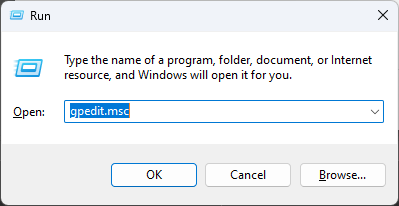
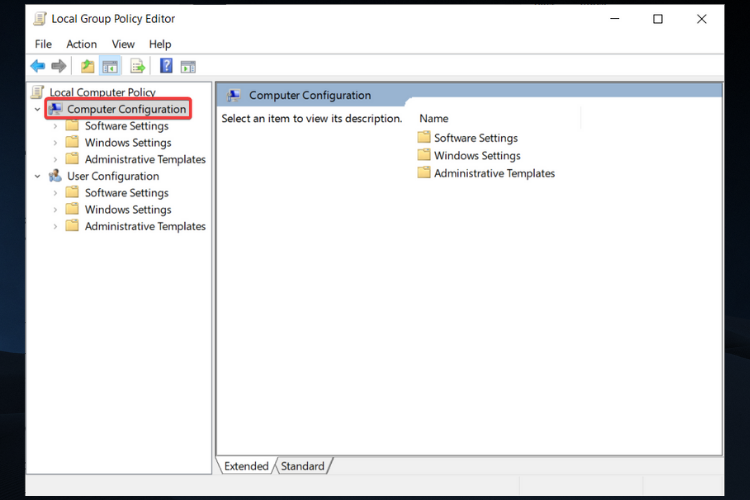
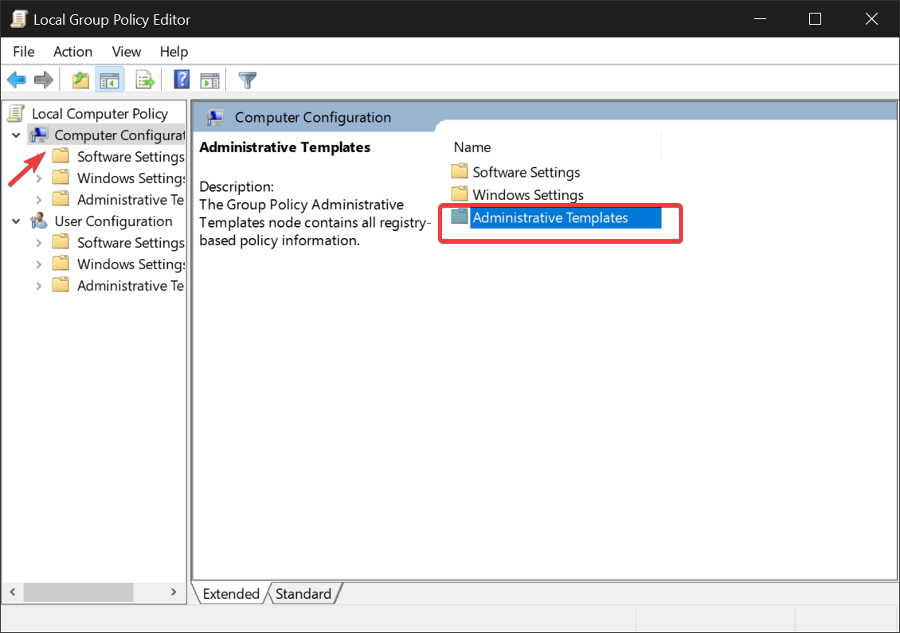
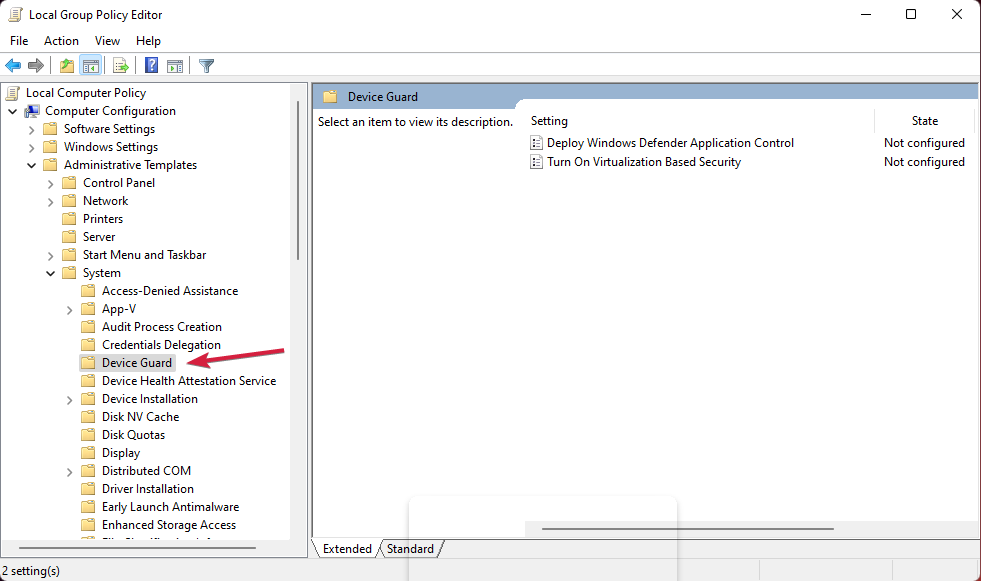
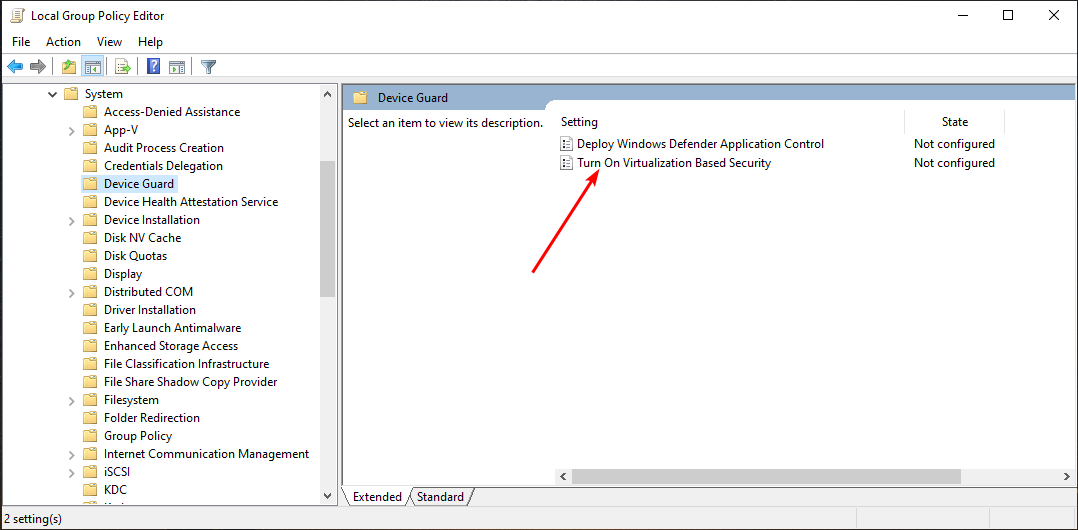
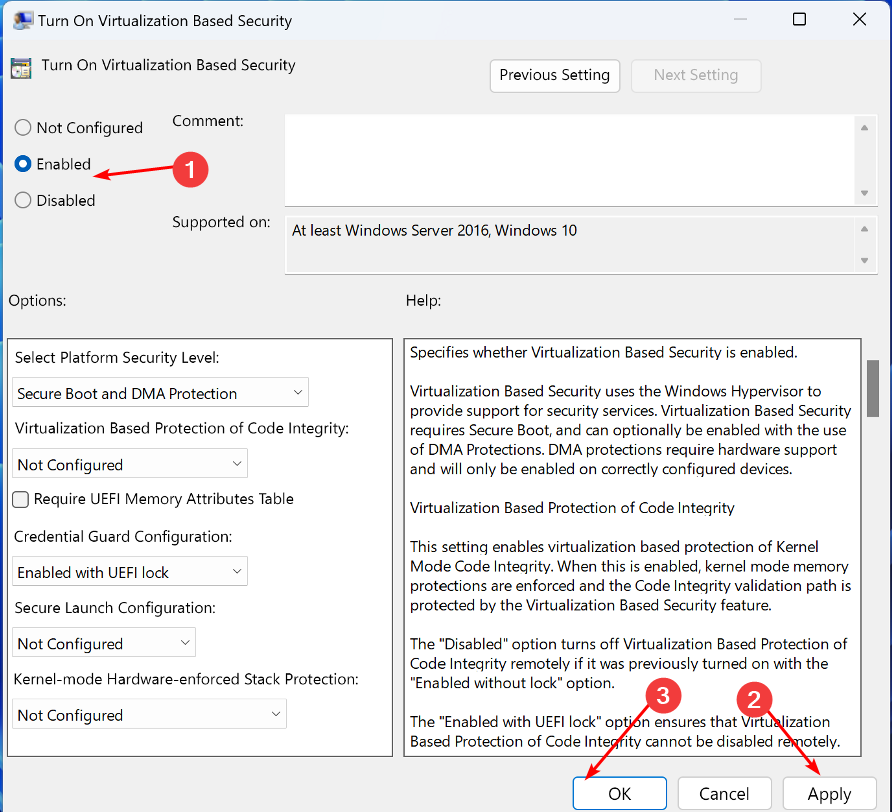

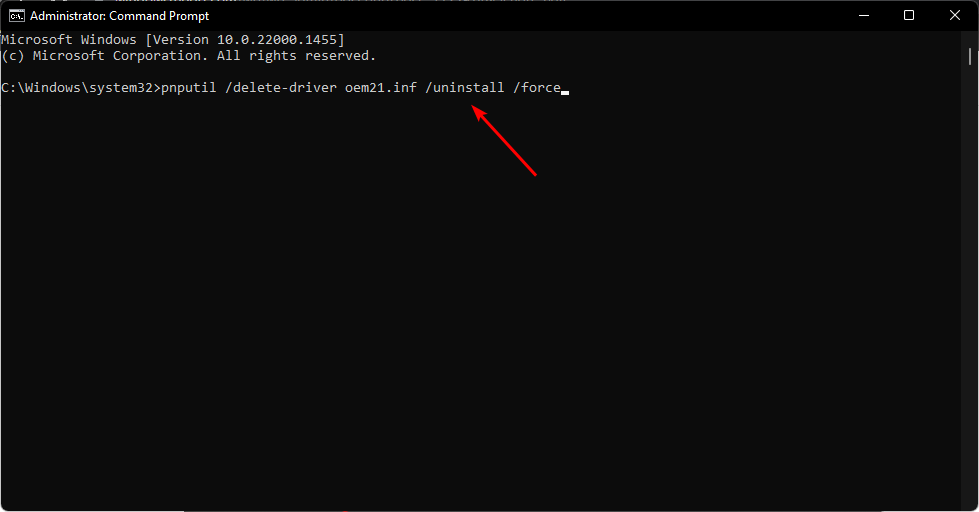
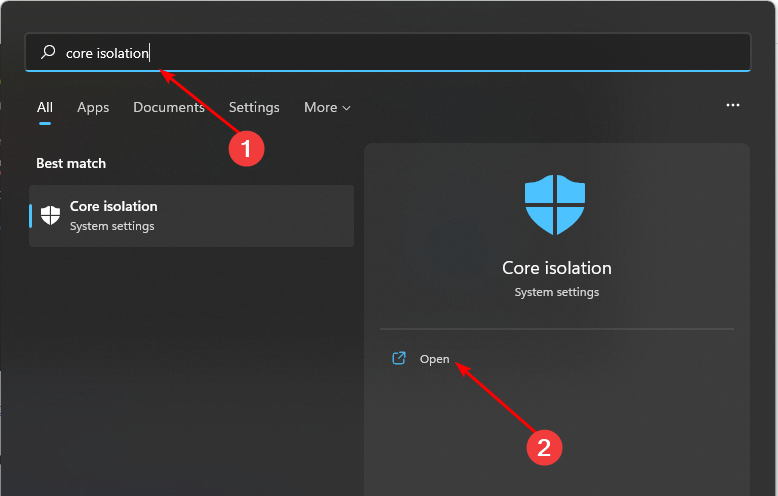
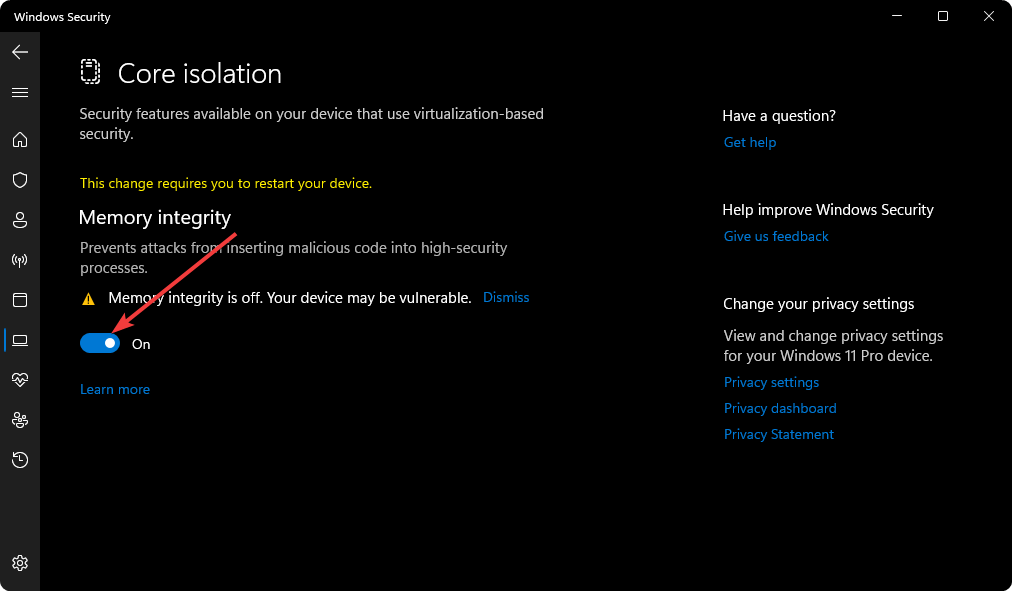
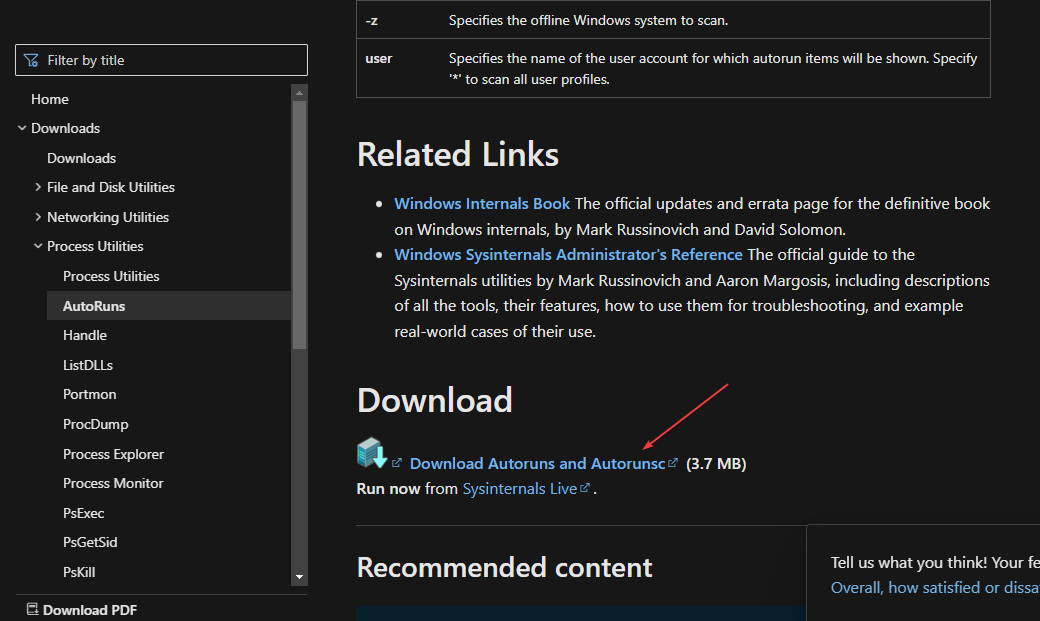
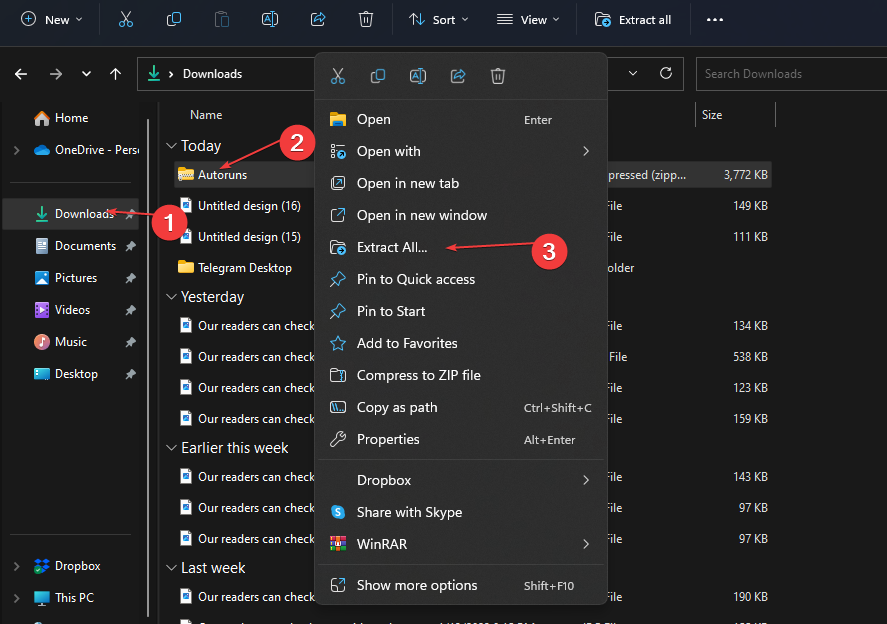
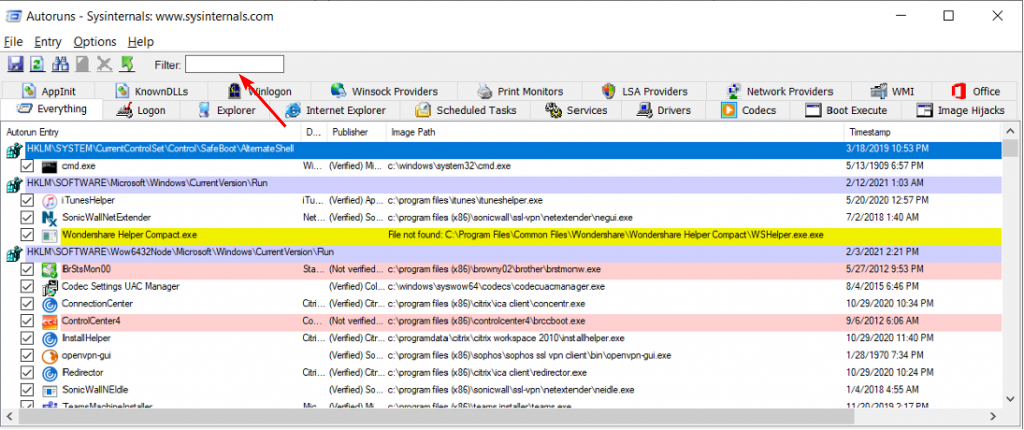
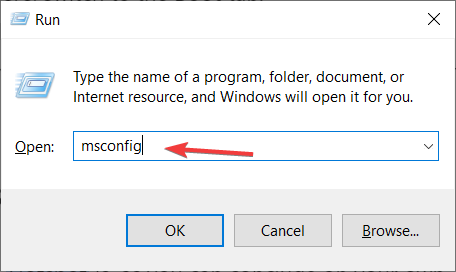
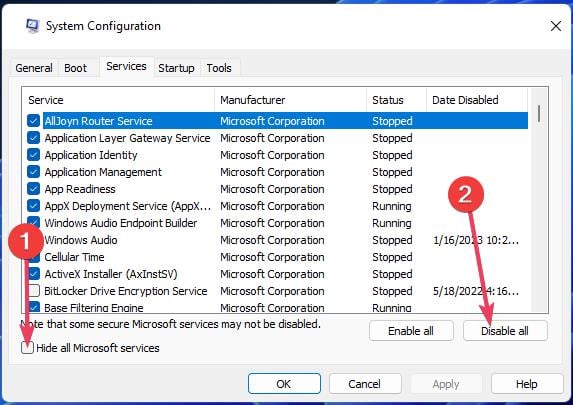
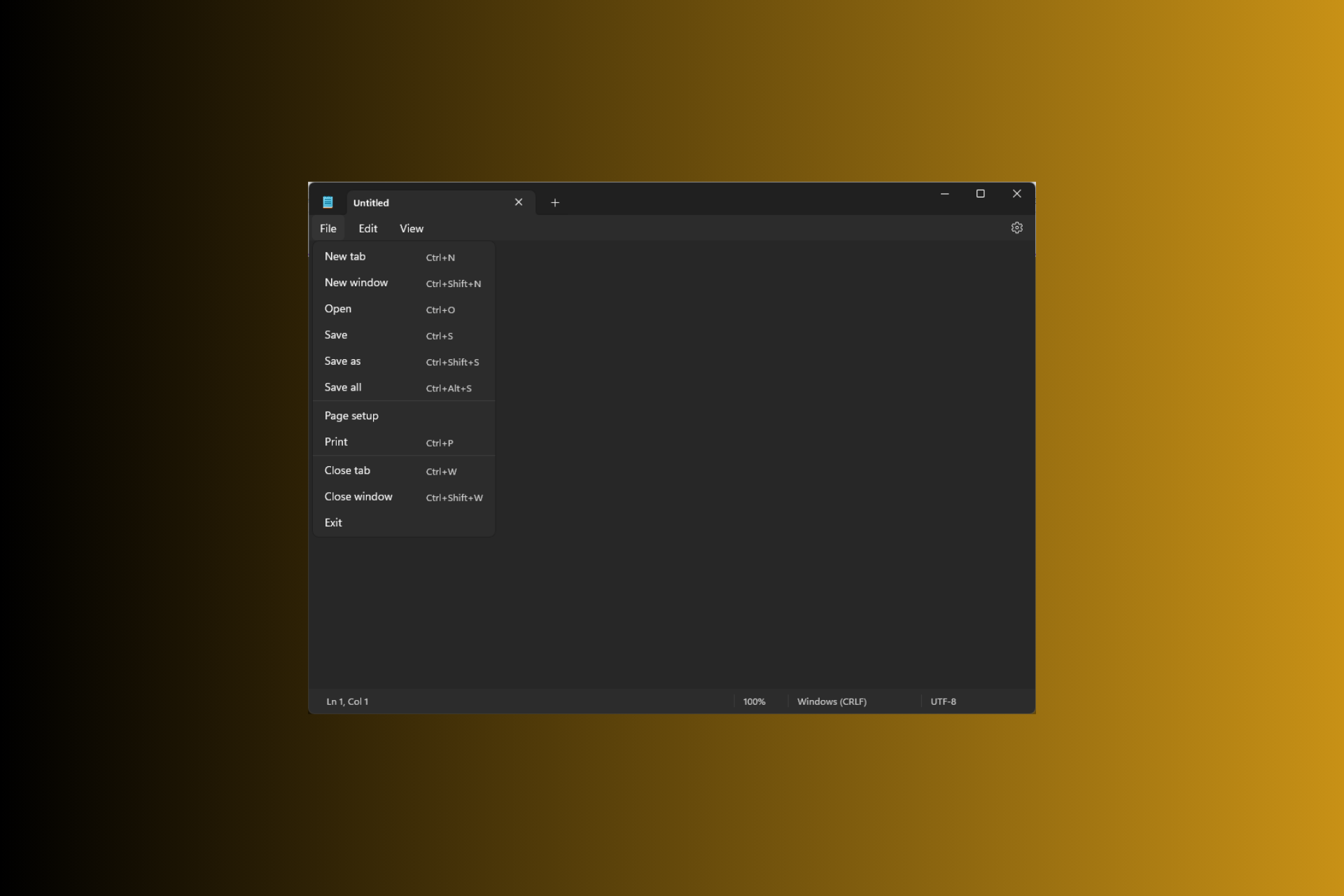
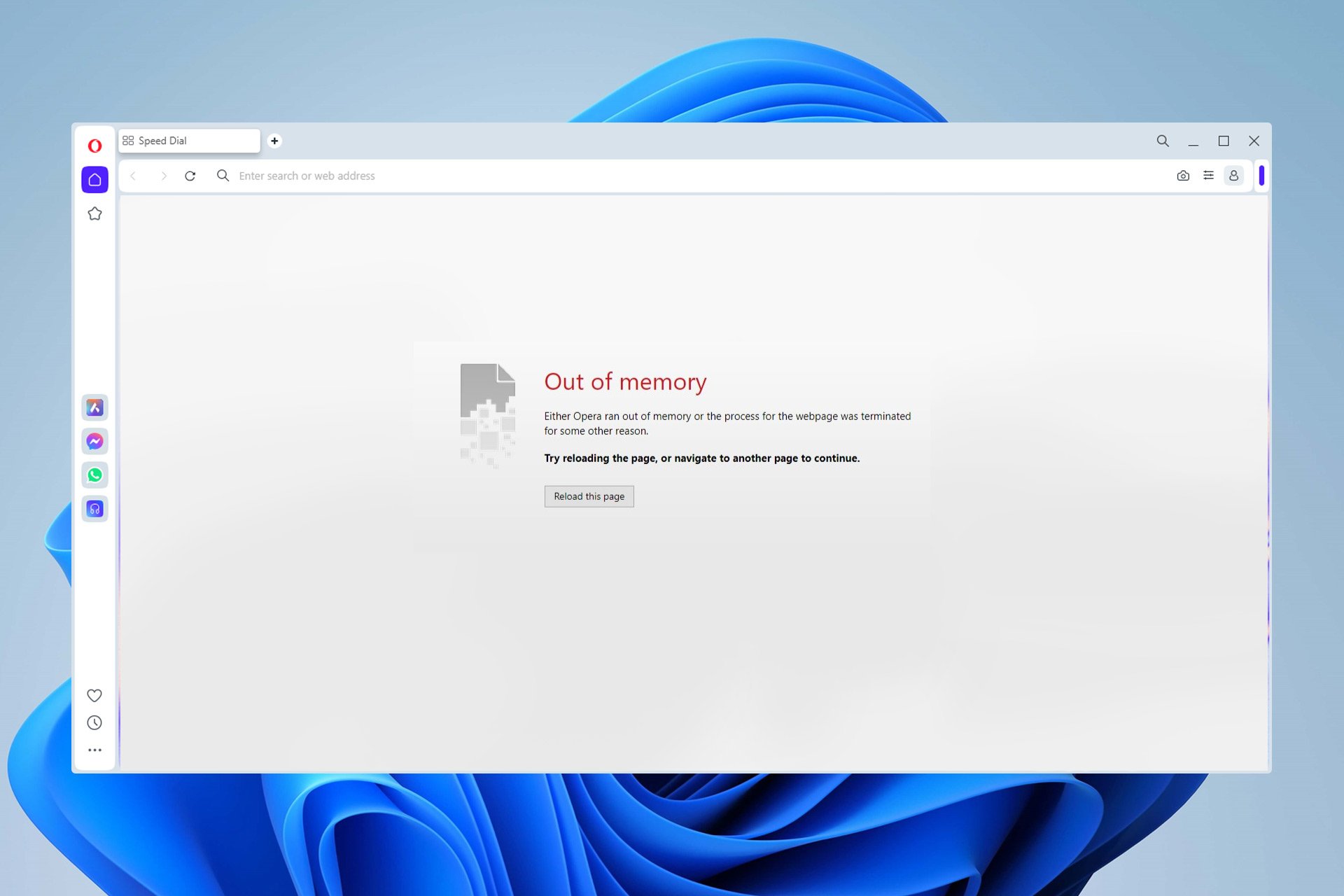
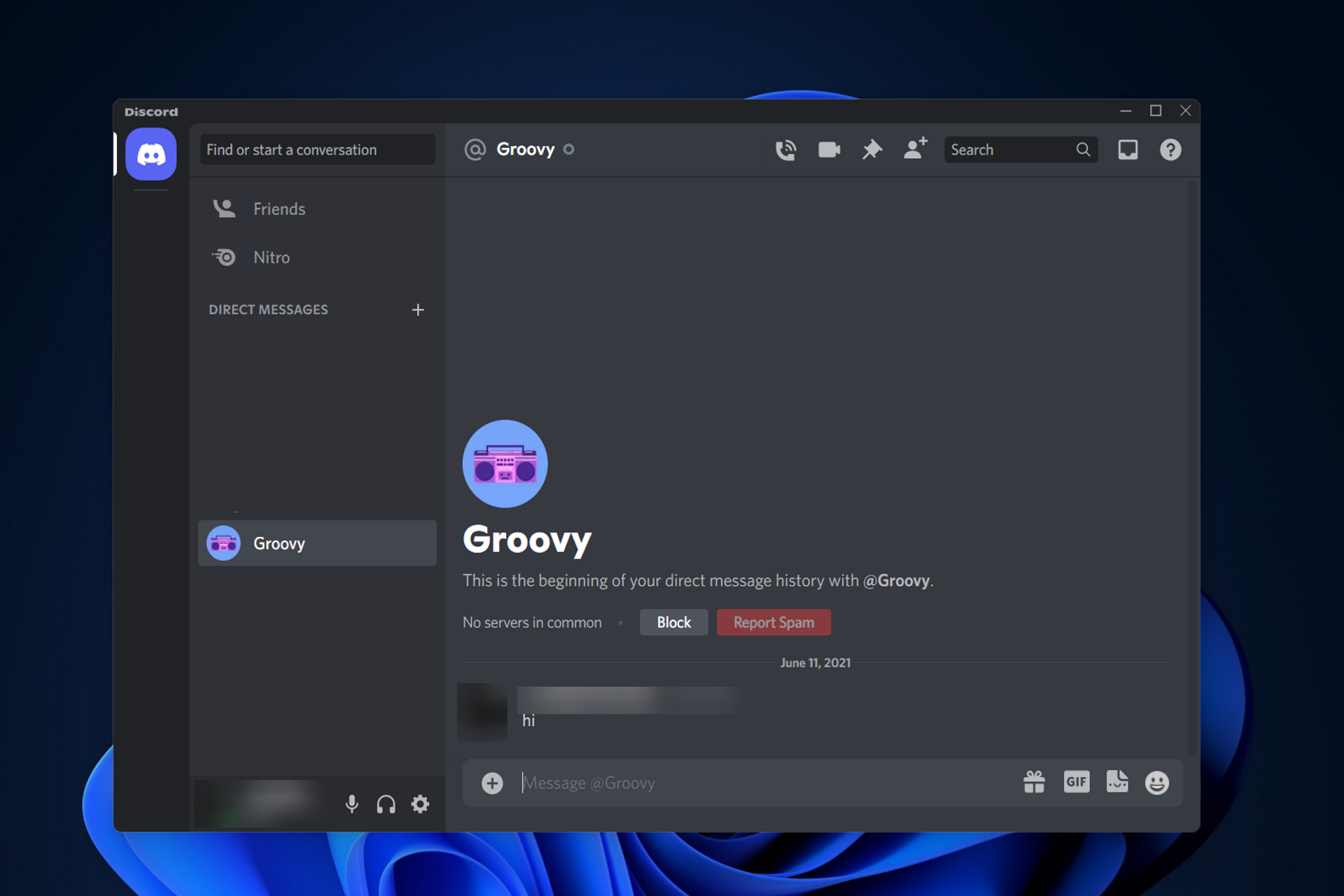
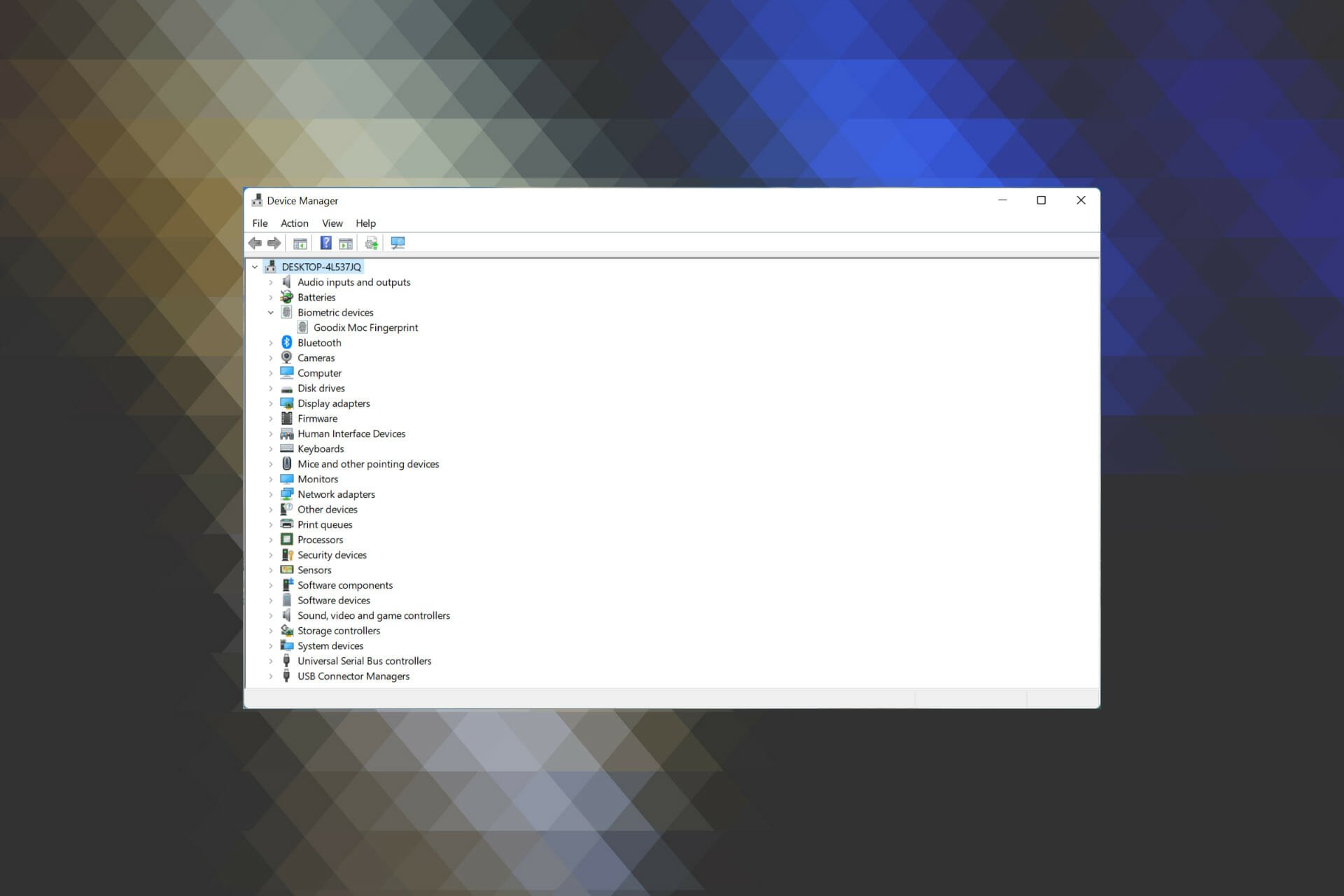
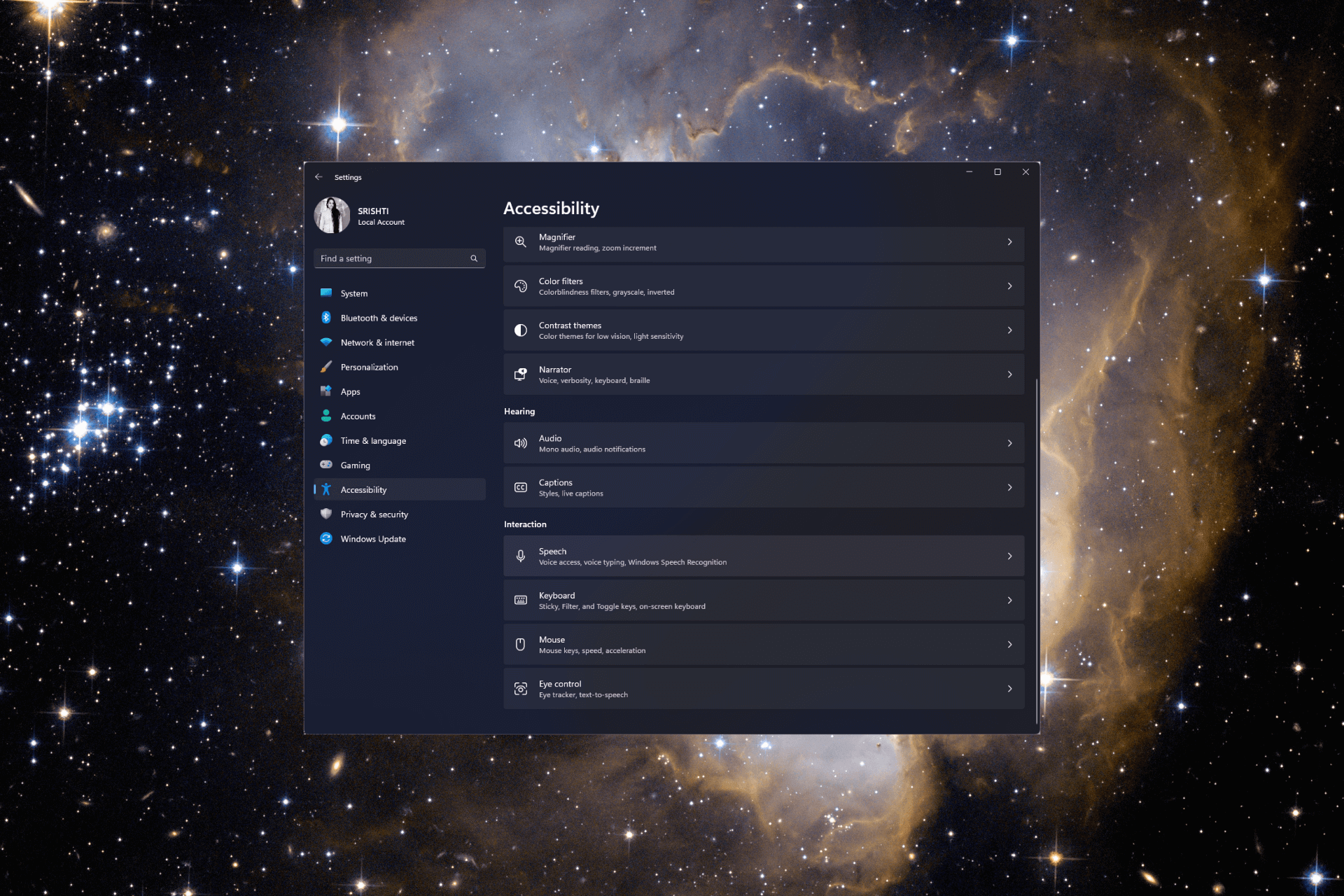
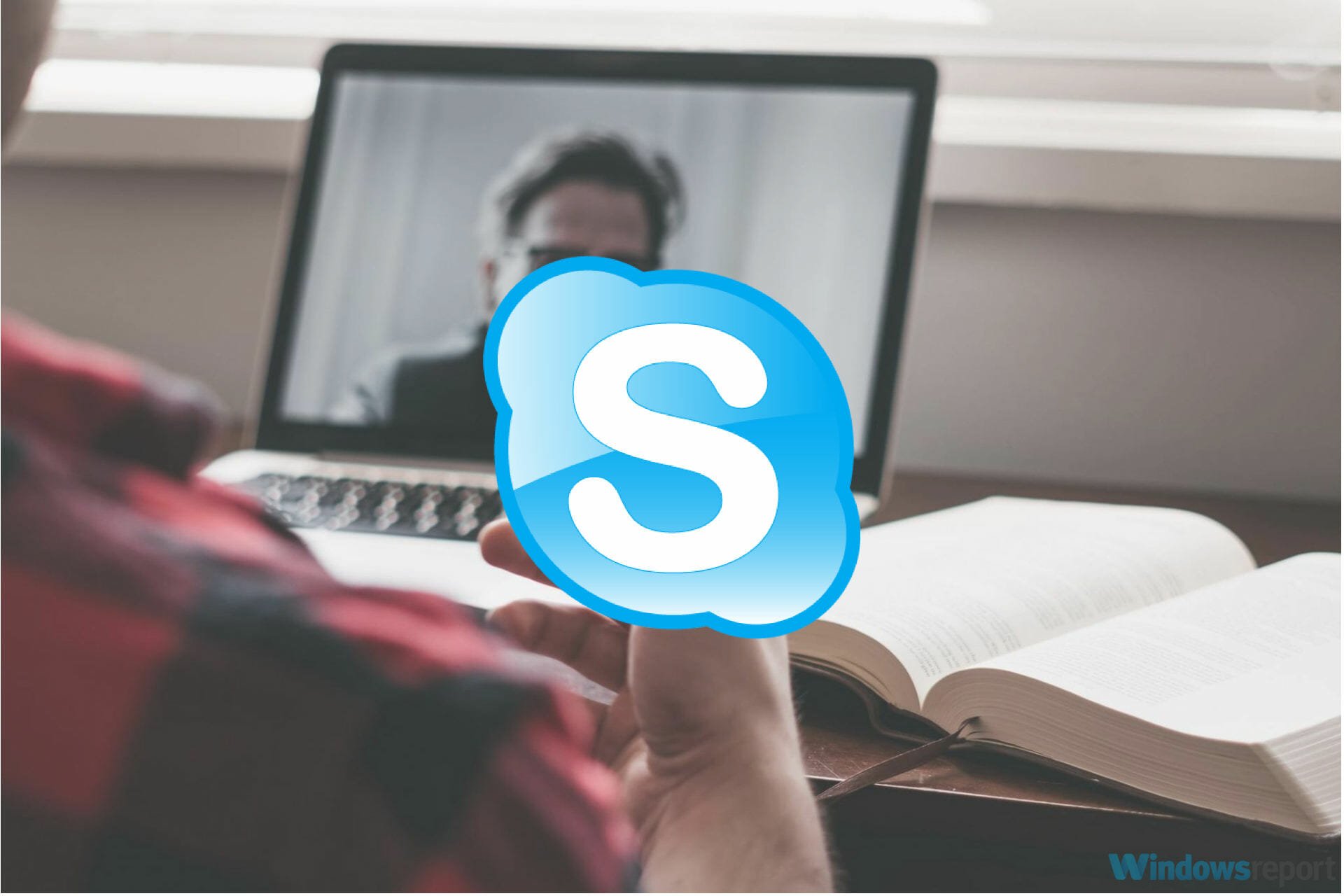
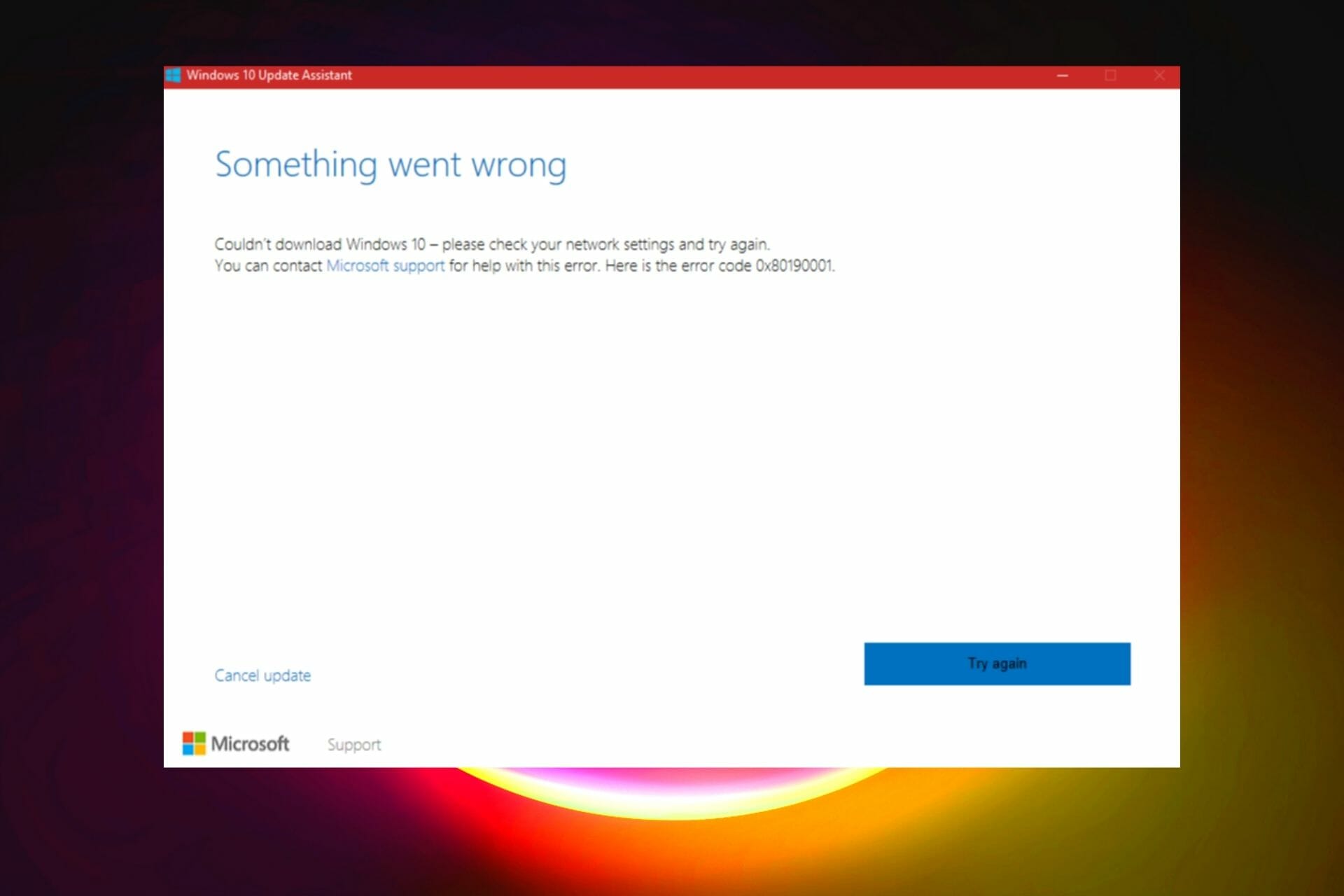
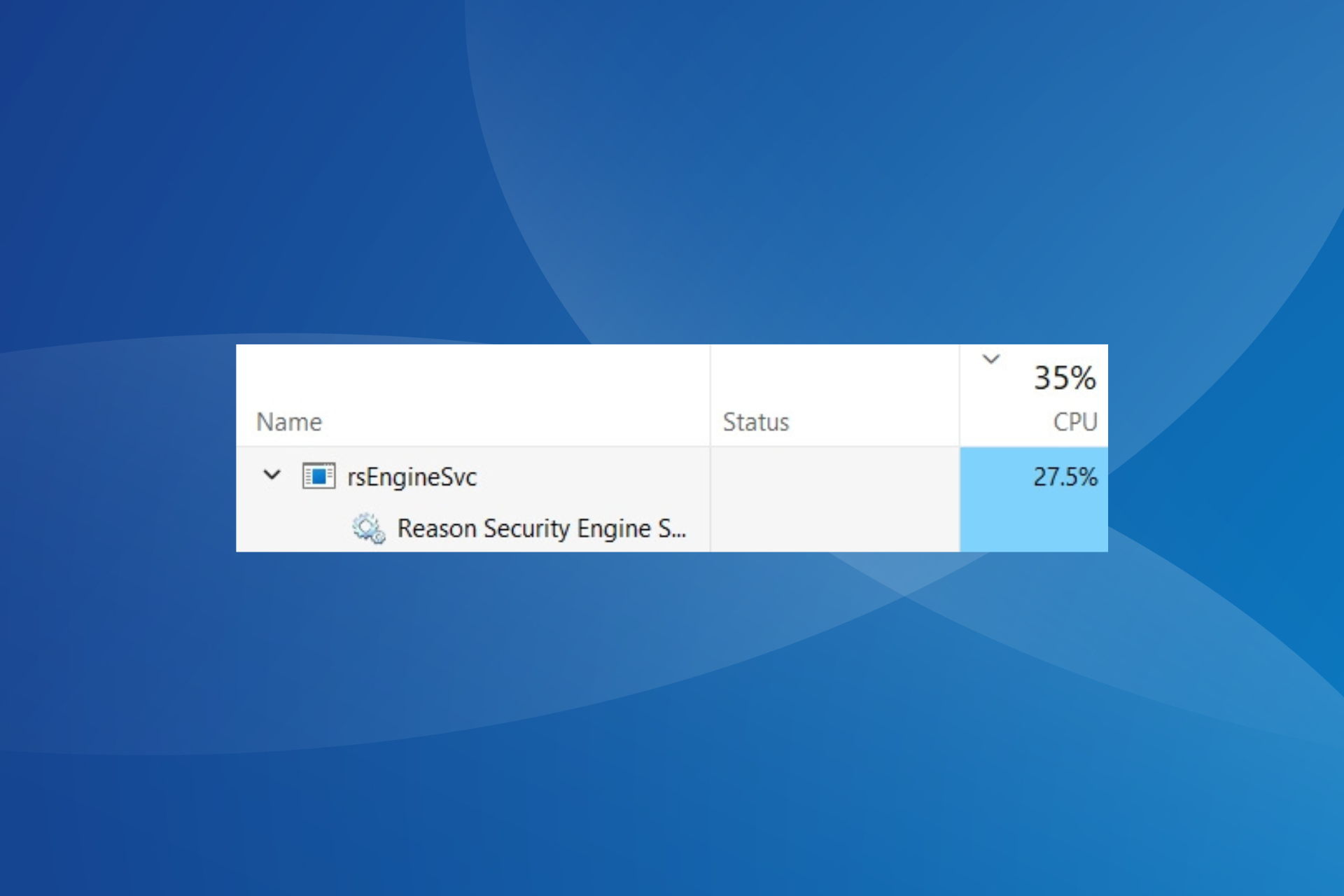
User forum
0 messages